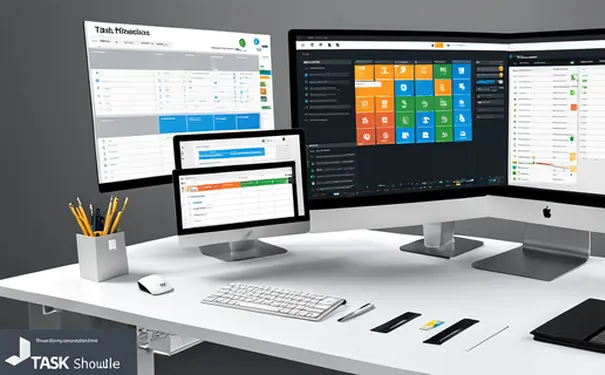
SQLServer如何加载数据库
在SQLServer中加载数据库是一个常见的任务,无论是从备份还原数据库、附加数据库文件,还是连接到现有的数据库,备份和还原数据库、附加数据库文件、连接现有数据库,这些方法都可以实现数据库的加载。以下将详细介绍如何通过这些方法进行操作。
一、备份和还原数据库
备份和还原数据库是SQLServer中最常见的加载数据库的方法之一。备份数据库有助于保护数据,防止数据丢失。还原数据库则是从备份中恢复数据,是一种重要的灾难恢复手段。
1.1 备份数据库
备份数据库可以使用SQL Server Management Studio (SSMS) 或 T-SQL 脚本来完成。以下是使用SSMS进行备份的步骤:
- 打开SQL Server Management Studio,并连接到SQL Server实例。
- 在对象资源管理器中,展开数据库节点,右键单击要备份的数据库,选择“任务” -> “备份”。
- 在“备份数据库”对话框中,选择备份类型(完全备份、差异备份或事务日志备份),然后指定备份的目标位置。
- 单击“确定”按钮,开始备份数据库。
使用T-SQL脚本进行备份的示例代码如下:
BACKUP DATABASE [YourDatabaseName]
TO DISK = 'C:BackupsYourDatabaseName.bak'
WITH FORMAT,
MEDIANAME = 'SQLServerBackups',
NAME = 'Full Backup of YourDatabaseName';
1.2 还原数据库
还原数据库也可以使用SSMS或T-SQL脚本来完成。以下是使用SSMS进行还原的步骤:
- 在对象资源管理器中,右键单击数据库节点,选择“还原数据库”。
- 在“还原数据库”对话框中,选择“设备”选项,然后选择备份文件。
- 在“还原目标数据库”中,指定要还原的数据库名称。
- 单击“确定”按钮,开始还原数据库。
使用T-SQL脚本进行还原的示例代码如下:
RESTORE DATABASE [YourDatabaseName]
FROM DISK = 'C:BackupsYourDatabaseName.bak'
WITH REPLACE,
MOVE 'YourDatabaseName_Data' TO 'C:SQLDataYourDatabaseName.mdf',
MOVE 'YourDatabaseName_Log' TO 'C:SQLDataYourDatabaseName.ldf';
二、附加数据库文件
附加数据库文件是另一种加载数据库的方法,适用于已有数据库文件(.mdf 和 .ldf)需要附加到SQL Server实例的情况。
2.1 使用SSMS附加数据库
- 打开SQL Server Management Studio,并连接到SQL Server实例。
- 在对象资源管理器中,右键单击数据库节点,选择“附加”。
- 在“附加数据库”对话框中,单击“添加”按钮,选择要附加的 .mdf 文件。
- 确认 .mdf 文件和 .ldf 文件的位置,然后单击“确定”按钮,完成附加操作。
2.2 使用T-SQL脚本附加数据库
使用T-SQL脚本进行附加的示例代码如下:
CREATE DATABASE [YourDatabaseName]
ON (FILENAME = 'C:SQLDataYourDatabaseName.mdf'),
(FILENAME = 'C:SQLDataYourDatabaseName_Log.ldf')
FOR ATTACH;
三、连接现有数据库
连接现有数据库是指将SQL Server实例连接到已经存在的数据库,而不需要进行备份或附加操作。
3.1 使用SSMS连接现有数据库
- 打开SQL Server Management Studio,并连接到SQL Server实例。
- 在对象资源管理器中,右键单击数据库节点,选择“附加”。
- 在“附加数据库”对话框中,单击“添加”按钮,选择要附加的 .mdf 文件。
- 确认 .mdf 文件和 .ldf 文件的位置,然后单击“确定”按钮,完成附加操作。
3.2 使用T-SQL脚本连接现有数据库
使用T-SQL脚本进行连接的示例代码如下:
USE master;
GO
EXEC sp_attach_db @dbname = N'YourDatabaseName',
@filename1 = N'C:SQLDataYourDatabaseName.mdf',
@filename2 = N'C:SQLDataYourDatabaseName_Log.ldf';
四、常见问题及解决方法
在加载数据库过程中,可能会遇到一些常见问题,如权限问题、文件路径错误等。以下是一些常见问题及其解决方法。
4.1 权限问题
加载数据库时,可能会遇到权限不足的问题。确保SQL Server服务账户对数据库文件所在目录具有读写权限。
4.2 文件路径错误
加载数据库时,可能会因为文件路径错误而失败。确保指定的文件路径正确无误,并且文件存在于指定路径。
4.3 数据库状态问题
加载数据库时,可能会遇到数据库处于不正常状态的问题。使用以下T-SQL脚本检查数据库状态,并尝试修复:
DBCC CHECKDB ('YourDatabaseName') WITH NO_INFOMSGS, ALL_ERRORMSGS;
五、使用项目团队管理系统
在加载数据库过程中,项目团队可能需要协作管理和跟踪进度。推荐使用以下两个项目团队管理系统:
- 研发项目管理系统PingCode:PingCode 提供了一整套研发项目管理工具,帮助团队高效协作,跟踪项目进度,提高开发效率。
- 通用项目协作软件Worktile:Worktile 是一款通用的项目协作软件,支持任务管理、文档共享、即时通讯等功能,适用于各类项目团队。
六、总结
加载数据库是SQL Server管理中的重要任务,主要包括备份和还原数据库、附加数据库文件、连接现有数据库。通过掌握这些方法,可以高效地进行数据库管理和维护。在实际操作中,遇到问题时,可以参考相关文档和使用项目团队管理系统进行协作,提升工作效率。
通过本篇文章的详细介绍,相信您已经对SQL Server如何加载数据库有了全面的了解,并能够在实际工作中应用这些方法,确保数据库管理工作的顺利进行。
相关问答FAQs:
1. 如何在SQL Server中加载数据库?
加载数据库是在SQL Server中导入和使用现有数据库的过程。要加载数据库,请按照以下步骤进行操作:
- 首先,确保已经安装并启动了SQL Server实例。
- 打开SQL Server管理工具(如SQL Server Management Studio)。
- 在对象资源管理器中,右键单击“数据库”文件夹,然后选择“附加”选项。
- 在弹出的对话框中,单击“添加”按钮,然后浏览并选择要加载的数据库文件(通常以.mdf或.ldf为扩展名)。
- 确认所选数据库文件后,单击“确定”按钮。
- 在附加数据库对话框中,SQL Server会自动为数据库分配一个唯一的数据库名称。您可以选择更改数据库的名称,但需要确保名称在SQL Server实例中唯一。
- 最后,单击“确定”按钮,SQL Server将开始加载数据库。
2. 我如何在SQL Server中导入数据库?
要导入数据库到SQL Server,请按照以下步骤进行操作:
- 首先,确保已经安装并启动了SQL Server实例。
- 打开SQL Server管理工具(如SQL Server Management Studio)。
- 在对象资源管理器中,右键单击“数据库”文件夹,然后选择“任务”>“导入数据”选项。
- 在导入向导中,选择数据源(例如,Excel文件、CSV文件或其他数据库)。
- 配置数据源连接信息,并选择要导入的表或视图。
- 选择目标数据库,并指定导入数据的选项(例如,创建新表或追加到现有表)。
- 配置其他导入选项(例如,数据映射、数据转换等)。
- 最后,单击“完成”按钮,SQL Server将开始导入数据库。
3. 如何在SQL Server中创建新数据库?
在SQL Server中创建新数据库很简单,按照以下步骤进行操作:
- 首先,打开SQL Server管理工具(如SQL Server Management Studio)。
- 在对象资源管理器中,右键单击“数据库”文件夹,然后选择“新建数据库”选项。
- 在新建数据库对话框中,输入数据库的名称。
- 可选地,指定数据库的文件组和文件路径。
- 配置其他数据库选项,例如数据库的恢复模式、自动增长选项等。
- 最后,单击“确定”按钮,SQL Server将创建并加载新数据库。
原创文章,作者:Edit1,如若转载,请注明出处:https://docs.pingcode.com/baike/1756847

